发布时间:2015-10-24 17: 18: 30
为了避免我们在编辑模型的过程中,频繁地在各菜单中切换选择所需要的工具和命令,影响工作效率。ZBrush®在界面的左、右两侧各设置了一个托盘空间,分别单击左右工具架外侧的 分界栏按钮,可以打开或关闭左、右托盘空间,如下图所示。
分界栏按钮,可以打开或关闭左、右托盘空间,如下图所示。
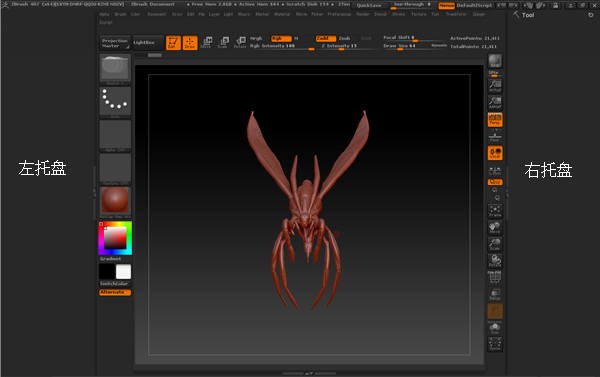
单击菜单,打开下拉菜单,在菜单的左上方有 图标按钮,将鼠标指针移动到该按钮上,鼠标指针就会变成十字状,单击该图标,菜单将自动弹到相应的托盘空间内,也可以在
图标按钮,将鼠标指针移动到该按钮上,鼠标指针就会变成十字状,单击该图标,菜单将自动弹到相应的托盘空间内,也可以在 图标按钮上按住鼠标左键不放并拖动鼠标,可以移动菜单到左托盘空间或右托盘空间中。
图标按钮上按住鼠标左键不放并拖动鼠标,可以移动菜单到左托盘空间或右托盘空间中。
滚动面板有的时候面板可能会变的很长,有可能底部看不到。你可以卷动面板来观看底部的菜单。用鼠标点在面板的空白处向上向下拖动就可以滚动面板。
想要了解更多关于ZBrush 3D图形绘制软件的详细信息,可点击ZBrush教程中心查找你想要的内容。
展开阅读全文
︾